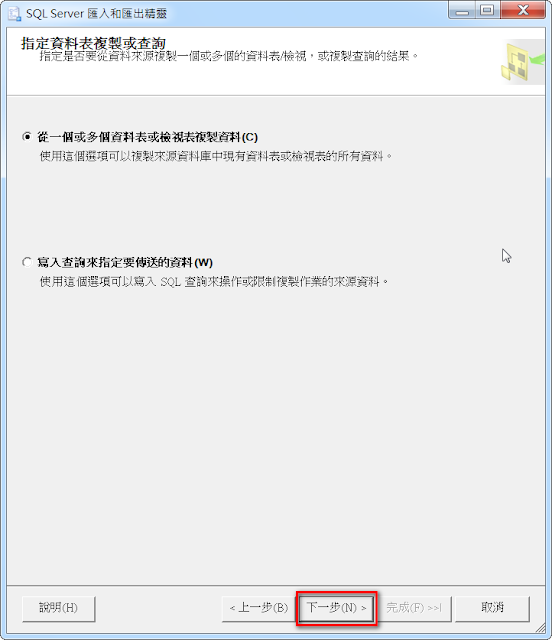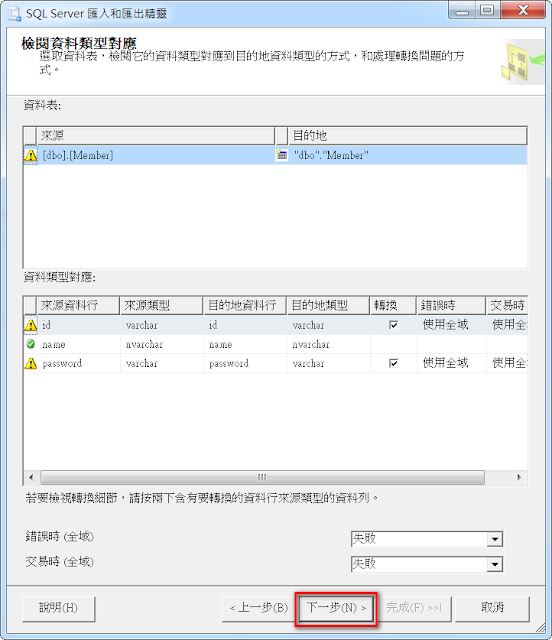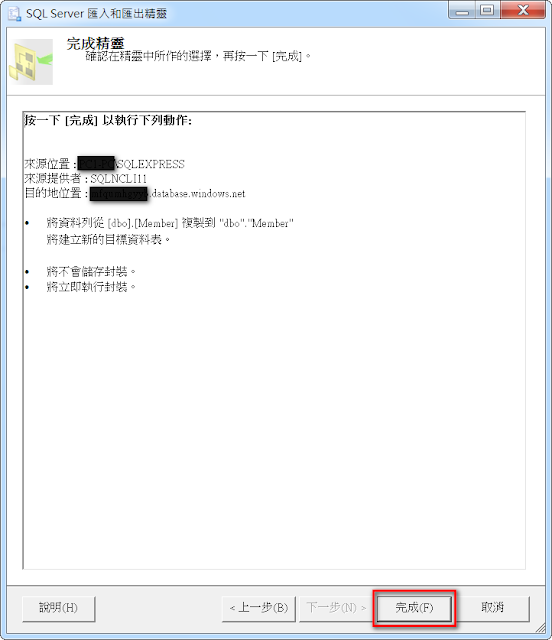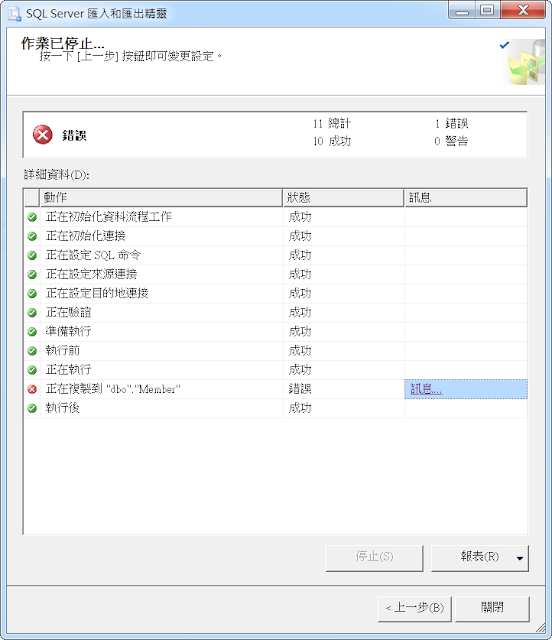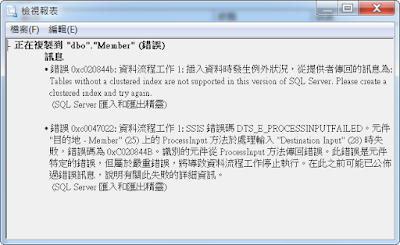- 呼叫匯入匯出精靈
看到歡迎畫面後,即可點擊[下一步]
- 連線資料來源與目的
目的地請選取.Net Framework Data Provider for SqlServer,Encrypt與TrustServerCertificate選取True,鍵入使用者帳號及密碼,在DataSource填上資料庫伺服器名稱,Initial Catalog則是 azure上的資料庫名稱
上一步驟按下一步後,如果發生以下錯誤,表示你在Azure平台上未開啟防火牆允許目前IP連線
請至Auzre的資料庫管理畫面,點擊[為這個IP位址設定Microsoft Azure防火牆規則],將目前IP加入即可
- 設定資料表對應與欄位對應並完成執行
檢查來源與目的資料表,我們使用預設設定,目的地的資料表圖示與來源的不同,因為Azure上的資料庫是空的,精靈會為我們建資料表
檢查資料類型對應,這邊不動,使用預設值
預設勾選立即執行,點擊下一步
點擊完成,就執行匯出動作了
- 匯入失敗,需設Clustered Index
錯誤上說因為Azure上的資料表沒有Clustered Index,所以無法插入資料。因為Microsoft Azure SQL Database 要求所有資料表都有叢集索引,而本地端的資料表我只有設定主鍵,並未設定clustered index,才會造成失敗
至Azure上,點擊[設計您的SQL資料庫]
登入資料庫伺服器的帳號與密碼
點選[編輯]
勾選[在主索引鍵中嗎?],並點擊[儲存]
- 再次呼叫匯入匯出精靈,進行資料匯出
這次就可以順利匯出資料至Azure資料庫
亦可登入Azure平台,雙重檢查資料是否已匯入資料表
希望對要匯入資料至azure資料庫的人提供一點幫助
參考:使用匯入和匯出精靈將資料庫移轉至 Azure SQL Database